Cách xóa bộ nhớ cache trong Outlook
Giống như bất kỳ ứng dụng nào khác, Outlook cũng tạo và lưu các tệp bộ đệm trên máy tính của bạn để tăng tốc hoạt động của nó. Các tệp này giúp ứng dụng tự động hoàn thành một số việc nhất định và giúp ứng dụng truy cập các tệp cần thiết nhanh hơn so với trường hợp không có bộ nhớ cache. Tuy nhiên, đôi khi, bạn có thể muốn xóa bộ đệm ẩn Outlook .(Outlook)
Bạn sẽ muốn làm điều đó đặc biệt là khi bạn nhận thấy hiệu suất của ứng dụng bị chậm lại, điều này thường là kết quả của nhiều tệp bộ nhớ cache đã được tạo trong một khoảng thời gian. Có nhiều cách để xóa các tệp bộ đệm Outlook khác nhau(ways to delete various Outlook cache files) như được hiển thị bên dưới.

Xóa tệp bộ nhớ cache của Outlook bằng File Explorer(Clear Outlook Cache Files Using File Explorer)
Sử dụng File Explorer để xóa bộ nhớ cache của Outlook là một trong những cách dễ nhất để thực hiện tác vụ. Vì các tệp trong bộ đệm giống như bất kỳ tệp thông thường nào khác trên máy tính của bạn, bạn có thể điều hướng đến thư mục chứa chúng và loại bỏ tất cả chúng cùng một lúc. Khi điều đó hoàn tất, bộ nhớ cache Outlook của bạn sẽ biến mất.
- Nếu ứng dụng Outlook đang mở trên máy tính của bạn, bạn cần phải đóng ứng dụng đó trước khi có thể xóa bộ đệm ẩn. Lưu bất kỳ công việc nào bạn có thể đang làm trong đó và thoát khỏi ứng dụng.
- Nhấn phím Windows + R cùng lúc để mở hộp Run . Nhập đường dẫn sau vào hộp và nhấn Enter .
%localappdata%\Microsoft\Outlook

- Nó sẽ mở một thư mục chứa hồ sơ Outlook và các tệp bộ đệm ẩn của bạn. Bạn muốn tìm thư mục có nội dung RoamCache(RoamCache) và nhấp đúp vào thư mục đó để mở.

- Tất cả các tệp mà bạn hiện thấy trên màn hình là tệp bộ đệm ẩn của Outlook . Để loại bỏ các tệp này, hãy chọn tất cả chúng bằng cách nhấn Ctrl + A trên bàn phím của bạn, nhấp chuột phải vào bất kỳ tệp nào và chọn tùy chọn Xóa(Delete) .

- Bạn có thể muốn xóa Thùng rác(Recycle Bin) của mình để đảm bảo các tệp được sử dụng tốt.
Mặc dù việc xóa các tệp bộ đệm ẩn của Outlook thường không gây ra bất kỳ sự cố nào, nhưng bạn nên sao lưu chúng vào một thư mục riêng(back them up to a separate folder) trước khi xóa chúng. Trong trường hợp mọi thứ đi xuống phía nam, bạn có thể khôi phục các tệp đã sao lưu của mình.
Xóa các mục nhập bộ nhớ cache riêng lẻ trong Outlook(Clear Individual Cache Entries In Outlook)
Phương pháp trên xóa tất cả các tệp bộ đệm ẩn Outlook khỏi máy tính của bạn. (Outlook)Nếu bạn chỉ muốn xóa các mục nhập cụ thể, chẳng hạn như một số địa chỉ email nhất định hiển thị dưới dạng đề xuất, thì bạn cũng có thể làm điều đó từ bên trong ứng dụng Outlook .
Thao tác này chỉ xóa các mục bạn chọn trong ứng dụng.
- Mở ứng dụng Outlook trên máy tính của bạn.
- Nhấp vào nút Email mới(New Email) để mở cửa sổ soạn email. Bạn sẽ không thực sự viết bất kỳ email nào.
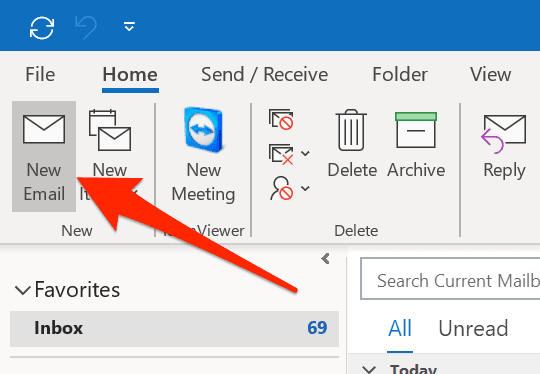
- Trong trường Tới(To) trên màn hình của bạn, hãy nhập mục nhập mà bạn muốn xóa khỏi bộ đệm ẩn Outlook .(Outlook)
- Khi mục nhập xuất hiện dưới dạng đề xuất, hãy di chuột qua nó và bạn sẽ tìm thấy biểu tượng X bên cạnh mục nhập. Nhấp(Click) vào biểu tượng này và nó sẽ xóa mục nhập đã chọn khỏi thư viện bộ nhớ cache của Outlook .

- Nếu bạn đang muốn xóa nhiều mục nhập, bạn sẽ cần lặp lại quy trình cho từng mục nhập của mình.
Xóa bộ nhớ cache tự động hoàn thành trong Outlook(Clear Auto-Complete Cache In Outlook)
Trong khi viết email mới, bạn có thể nhận thấy rằng Outlook đề nghị bạn tự động hoàn thành một số việc nhất định(Outlook offers you to auto-complete certain things) . Nó có thể làm điều đó vì nó đã lưu các mục đó trong thư viện bộ nhớ cache của nó. Tuy nhiên, nếu bạn thấy hành vi này của Outlook gây khó chịu hoặc bạn không muốn các đề xuất như vậy, bạn có thể xóa dữ liệu này khỏi ứng dụng trên máy tính của mình.
Việc tắt và xóa bộ đệm ẩn tự động hoàn tất trong Outlook đều khá dễ thực hiện.
- Mở Outlook trên máy tính của bạn và nhấp vào tab Tệp(File) ở trên cùng.
- Chọn Tùy chọn(Options) từ thanh bên trái trên màn hình sau. Nó mở menu cài đặt Outlook chính.(Outlook)
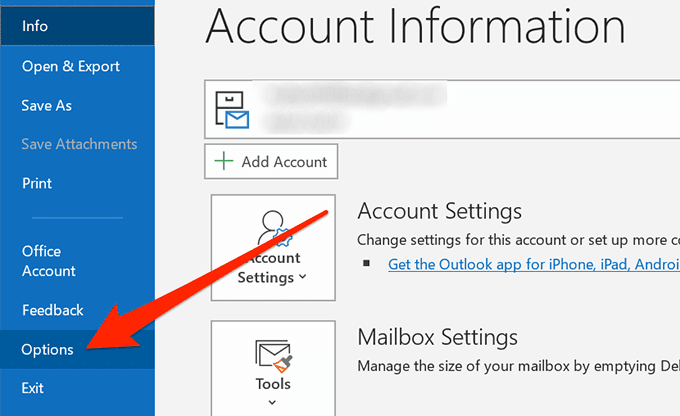
- Bạn sẽ thấy một số tùy chọn trong thanh bên trái trên màn hình của mình. Tìm thư có nội dung Thư(Mail) , thường đứng thứ hai trong danh sách và nhấp vào thư đó để mở.
- Các tùy chọn khác nhau liên quan đến thư sẽ xuất hiện trên ngăn bên tay phải. Cuộn(Scroll) xuống trong ngăn này và tìm phần có nhãn là Gửi tin nhắn(Send messages) . Sau đó, tìm tùy chọn có nội dung Sử dụng Danh sách Tự động Hoàn thành để đề xuất tên khi nhập vào các dòng Tới, Cc và Bcc(Use Auto-Complete List to suggest names when typing in the To, Cc, and Bcc lines) và nhấp vào nút Danh sách Tự động Hoàn thành Trống(Empty Auto-Complete List ) bên cạnh nó.

- Một lời nhắc sẽ xuất hiện trên màn hình của bạn. Nhấp(Click) vào Có(Yes) để loại bỏ bộ đệm ẩn tự động hoàn thành Outlook trên máy tính của bạn.(Outlook)

Xóa bộ đệm biểu mẫu trong Outlook(Clear Form Cache In Outlook)
Nếu bạn sử dụng bất kỳ biểu mẫu nào trong Outlook trên máy tính của mình, máy tính của bạn cũng có thể có tệp bộ đệm ẩn cho các biểu mẫu này. Bạn cũng cần xóa chúng để xóa hoàn toàn tất cả các tệp bộ đệm ẩn của Outlook .
Điều này cũng có thể được thực hiện từ trong ứng dụng trên máy của bạn.
- Khởi chạy Outlook trên máy tính của bạn, nhấp vào tab Tệp ở trên cùng và chọn (File)Tùy chọn(Options) từ thanh bên trái.

- Trên màn hình sau, hãy tìm tùy chọn có nội dung Nâng cao(Advanced) ở thanh bên trái và nhấp vào tùy chọn đó.
- Cuộn(Scroll) xuống trong ngăn bên phải cho đến khi bạn nhìn thấy phần Nhà phát triển(Developers) . Tìm nút Biểu mẫu tùy chỉnh(Custom Forms) trong phần này và nhấp vào nút đó để mở.
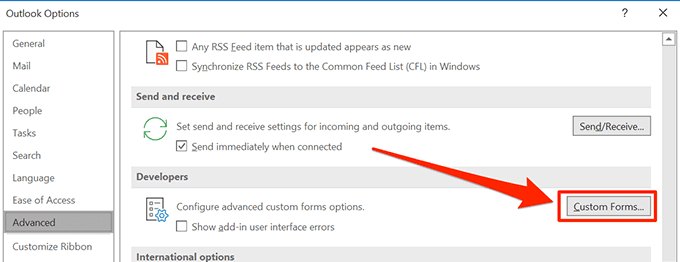
- Một cửa sổ mới sẽ mở ra với một vài nút trên đó. Nhấp(Click) vào nút Quản lý biểu mẫu(Manage Forms) để tiếp tục.

- Bạn sẽ tìm thấy các nút khác nhau trên màn hình sau đó. Bấm(Click) vào một cái có nội dung Xóa bộ nhớ cache(Clear Cache) để xóa các tệp bộ đệm ẩn biểu mẫu Outlook của bạn. (Outlook)Sẽ không có lời nhắc hoặc bất cứ điều gì tương tự.

- Sau đó, bạn có thể đóng các màn hình đang mở khi nhiệm vụ của bạn đã hoàn thành.
Nếu bạn đã sử dụng bất kỳ phương pháp nào trong số này để xóa bộ đệm Outlook trên máy tính của mình, chúng tôi muốn biết bạn đã sử dụng phương pháp nào và tại sao bạn chọn xóa các tệp bộ đệm này(delete these cache files) . Bất kỳ lý do cụ thể để làm như vậy? Phản hồi của bạn được chờ đợi trong phần bình luận bên dưới.
Related posts
Microsoft Outlook sẽ không mở? 10 cách để sửa chữa
Cách khắc phục Outlook bị kẹt khi tải hồ sơ
Cách xuất email của bạn từ Microsoft Outlook sang CSV hoặc PST
Không thể truy cập tệp dữ liệu Outlook: 4 bản sửa lỗi cần thử
Cách thiết lập biên nhận đã đọc trong Outlook
Cách khắc phục Outlook Search không hoạt động
Cách chuyển đổi hàng loạt tệp Outlook PST sang định dạng khác
Cách Chụp và Chèn Ảnh chụp màn hình bằng OneNote
Cô Hotmail? Giải thích về dịch vụ email của Microsoft Outlook
Cách hiển thị số lượng từ trong Microsoft Word
5 chức năng của Google Sheets Script mà bạn cần biết
Outlook Autocomplete không hoạt động hoặc đang đặt lại?
Khắc phục thông báo lỗi “Không thể xác minh giấy phép” của MS Office
Không thể mở siêu liên kết trong Outlook?
Cách khắc phục Lỗi “Xin lỗi, chúng tôi đang gặp sự cố khi mở mục này” của Outlook
Microsoft 365 là gì?
Cách thêm chú thích cuối trang trong Word
Cách sử dụng Tính năng Nói ô trong Excel
Sửa lỗi thẻ kết thúc thẻ bắt đầu không khớp khi mở tệp DOCX
Nhận thống kê email Outlook bằng StatView
